联想电脑一键还原,小编教你还原系统只需动动手指
时间:2023-07-16 22:34:31
很多朋友都想要学习系统一键还原系统的方法,毕竟系统一键还原的方法非常流行,那么到底系统一键还原要怎么操作呢?下面小编就给大家带来系统一键还原图文教程吧,希望大家看完之后都能够喜欢这个方法哦!
小编理解到大家都需要一键还原的方法,毕竟无论是这款系统还是这个软件都特别适合我们在还原系统的时候使用,鉴于最近想知道这个方法的朋友越来越多,小编在这里就要把一键还原的方法分享给大家了。
联想电脑一键还原
准备工具
小白一键重装系统软件
一台还能正常运行的电脑
具体步骤
1点开小白软件爱你,点击【备份/还原】选取系统备份与还原
一键还原系统图-1
点击【Ghost备份和还原】
电脑一键还原图-2
注意你的系统备份目录,避免内存不足导致失败
电脑一键还原图-3
点击ghost备份系统
一键还原图-4
选择压缩等级为9级
系统一键还原图-5
软件开始下载制作PE的所需文件
系统一键还原图-6
完成后你可以重启看看
一键还原图-7
第一个win7是你现在使用的系统,DOS还原模式是自动还原你备份好的系统,我们可以选择PE(手动)或者DOS(自动)进去备份模式,我们选择自动模式,
一键还原系统图-8
释放文件中,稍等片刻
一键还原图-9
选择要备份的系统
系统一键还原图-10
备份好后,我们打开刚看到的备份目录查看ghost镜像
电脑一键还原图-11
一键还原图-12
电脑一键还原图-13
系统一键还原图-14
一键还原图-15
这样你的系统就已经备份好了,开机的时候你需要还原的系统的话,就点击前面提到的还原模式即可还原,这样你的联想电脑又回到原来的模样了。注:此方法适合各种品牌电脑使用。

星球大战绝地幸存者配置高吗是许多期待本作的玩家的问题,绝地幸存者是类魂类型的星球大战衍生游戏,因为前一部陨落的武士团的优化不错,因此很多玩家想要知道本作的配置要求是否

王者荣耀中,世冠纪念宝箱是在“世冠对战礼”中进行对战获得,完成任务对局即可获得“eStarPro冠军纪念宝箱”。

笔记本的配置高,性能好的话,可以让我们在玩游戏的时候获得更佳的游戏体验。有网友想要入手一款好用的高端游戏本,但是不知道比较好的高端游戏本有哪些。那么今天小编就给大家推
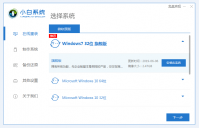
小白一键重装系统可靠吗?字面上夸得天花乱坠不如拿出真凭实据,有图有真相,下面小编就给大家演示小白软件重装win7系统的图文教程,相信大家看完以下的操作流程自然心中有数。 工

明日方舟铃兰专精源石技艺方面,有这强大治愈能力,精二需要相应的龙门币,芯片,锰矿和全新装置。
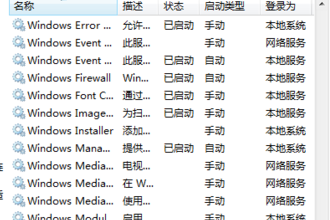
无线上网技术为我们带来了舒适的上网体验,无论手机还是电脑都有无线上网的功能,可是有些电脑能搜到的无线在另一台电脑上却搜不到,为什么会出现找不到无线网络的问题,说明不是路由器的问题,可能是电脑配置有问题,下面介绍几种常用的解决方法。 方法一: 1、检查自